Telegram缓存的文件在哪里?
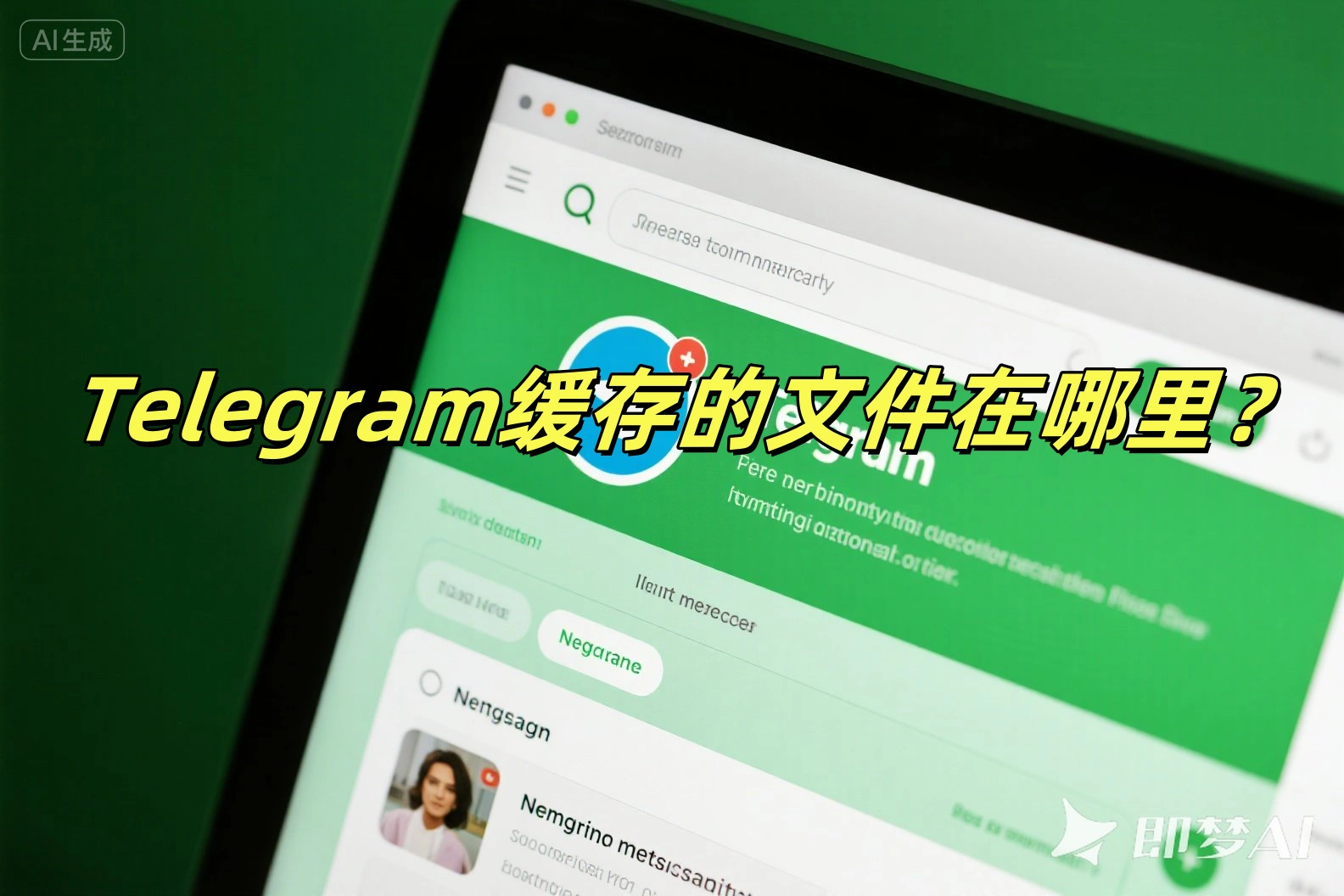
Telegram缓存的文件通常存储在设备的本地存储中。对于Android设备,缓存文件一般保存在"/Android/data/org.telegram.messenger/cache"目录下。对于iOS设备,缓存文件存储在应用的沙盒目录中,无法直接访问。您可以通过Telegram的设置菜单清除缓存,释放存储空间。
☁️Telegram缓存文件的存储位置
Android设备的缓存文件位置
◆默认存储路径:在Android设备上,Telegram的缓存文件通常存储在手机的内存中,路径为"/Android/data/org.telegram.messenger/cache"。在该路径下,Telegram会保存所有的临时文件、图片、视频、音频等媒体文件的缓存。
◆文件管理器访问:您可以通过Android的文件管理器应用直接进入该路径查看缓存文件。但需要注意,某些文件可能会被隐藏,需要开启"显示隐藏文件"选项才能看到。
◆缓存清理工具:Android系统通常会提供清理缓存的工具,您可以通过系统设置中"存储"部分清理Telegram缓存,释放空间。Telegram应用内部也提供了清理缓存的功能,方便用户手动管理缓存文件。
iOS设备缓存文件的存储方式
◆沙盒存储:iOS设备由于系统限制,应用的缓存文件存储在每个应用的沙盒环境中,用户无法直接访问该目录。Telegram的缓存文件存储在应用的私有沙盒目录中,不暴露给用户。
◆隐私保护与缓存管理:iOS设备通过限制应用对系统文件的访问来保护用户隐私。用户无法通过文件管理器访问Telegram的缓存文件。清理缓存只能通过Telegram的设置或系统设置中的应用管理功能来进行。
◆自动清理机制:iOS设备通常会自动管理应用的缓存,过期或不再使用的缓存文件会被系统清理,以避免占用过多存储空间。用户也可以手动在Telegram的"设置"中清理缓存文件。
电脑端缓存文件的存储路径
◆Windows系统缓存位置:在Windows系统中,Telegram的缓存文件通常存储在"C:\Users[用户名]\AppData\Roaming\Telegram Desktop\"目录下。在该目录中,缓存文件以各种媒体文件形式保存,如图片、视频和文档。
◆macOS系统缓存位置:在macOS系统中,Telegram的缓存文件一般存储在"~/Library/Application Support/Telegram Desktop/"目录中。用户可以通过Finder工具进入该路径查看缓存文件。
◆Linux系统缓存位置:对于Linux用户,Telegram的缓存文件存储在"~/.local/share/TelegramDesktop/"目录下。不同发行版的路径可能有所不同,但一般都会位于用户主目录下的"TelegramDesktop"文件夹中。

☁️如何清除Telegram缓存
通过设置清除缓存
◆进入Telegram设置菜单:打开Telegram应用,点击左上角的菜单按钮(或在iOS设备上直接进入设置)。在弹出的菜单中找到并点击"设置"选项。
◆选择"数据和存储":在设置菜单中,找到"数据和存储"选项,点击进入。这里包含了与缓存、下载和存储相关的管理选项。
◆清除缓存:在"数据和存储"页面中,找到"清除缓存"按钮,点击后,系统会弹出确认提示。确认后,Telegram将删除所有存储在设备上的缓存文件,包括图片、视频和其他临时数据。
手动删除缓存文件
◆Android设备的手动删除方法:在Android设备中,您可以通过文件管理器进入Telegram的缓存目录(通常路径为"/Android/data/org.telegram.messenger/cache")。在该目录下,您可以选择删除不需要的缓存文件或整个缓存文件夹。
◆iOS设备的手动删除方法:iOS设备无法直接访问Telegram的缓存文件夹,但可以通过"设置"清理缓存。打开Telegram,进入"设置" > "数据和存储" > "清除缓存",即可删除缓存文件。
◆桌面版手动删除方法:在Windows或macOS设备上,您可以直接访问Telegram的缓存文件目录(如"C:\Users[用户名]\AppData\Roaming\Telegram Desktop\"),手动删除缓存文件夹中的文件,释放存储空间。
使用设备管理工具清理缓存
◆Android系统的清理工具:在Android设备中,您可以使用系统自带的存储清理工具来删除缓存。进入"设置" > "存储" > "缓存数据"选项,点击后即可清理所有应用的缓存数据,包括Telegram的缓存文件。
◆iOS设备的清理工具:iOS设备通过系统自带的存储管理工具自动管理缓存文件。在"设置" > "通用" > "iPhone存储空间"中,选择Telegram,您可以看到应用占用的存储空间,点击"卸载应用"并重新安装,即可清理缓存。
◆第三方清理工具:在Android和iOS设备上,您还可以使用第三方存储清理应用来帮助管理缓存。通过这些工具,您可以一键清理所有应用的缓存,包括Telegram,释放设备存储空间。

☁️如何避免缓存文件过多
限制自动下载的媒体
◆关闭自动下载设置:在Telegram中,您可以限制自动下载图片、视频、音频和其他媒体文件。在"设置" > "数据和存储"中,找到"自动下载媒体"选项,选择仅在连接Wi-Fi时下载,或完全关闭自动下载功能,减少缓存文件的产生。
◆设置下载条件:您可以根据需要设置不同的下载条件,例如仅在连接到Wi-Fi或使用移动数据时下载不同类型的文件。这样可以避免大量不必要的媒体文件被自动下载并占用存储空间。
◆手动下载文件:如果您需要某个特定的文件,可以选择手动下载,而不是让Telegram自动下载所有媒体内容。通过这种方式,您可以控制存储空间的使用,避免不必要的缓存堆积。
定期清理Telegram缓存
◆使用Telegram内置的缓存清理工具:在Telegram中,定期清理缓存文件是防止存储空间过度占用的重要措施。在"设置" > "数据和存储"中,可以选择"清除缓存"选项,这样您可以删除所有临时文件,如图片、视频、文档等缓存。
◆设置清理频率:如果您希望更加定期地清理缓存,可以设定每月或每周检查一次缓存文件,确保缓存文件不会积累到过多。您也可以选择定期删除不常用的聊天记录或群聊媒体文件,进一步释放空间。
◆通过第三方工具清理缓存:除了使用Telegram本身的清理功能,您还可以使用一些第三方工具来帮助管理和清理缓存文件。这些工具可以提供更详细的存储分析,并帮助您更高效地清理不必要的缓存文件。
调整Telegram的缓存设置
◆限制缓存大小:Telegram允许用户设置缓存的最大存储空间。在"设置" > "数据和存储" > "存储使用情况"中,您可以查看和调整Telegram的缓存存储限制。如果缓存文件超出设定的大小,Telegram会自动清理旧文件。
◆选择存储位置:在某些设备上,Telegram允许用户选择缓存文件的存储位置。您可以选择将缓存存储在外部存储设备或SD卡上,而不是内存中,这样可以避免手机内存被占用过多。
◆清理特定类型的缓存:Telegram允许您清理不同类型的缓存文件,例如,您可以选择清理仅图片、视频或音频缓存。这使得您可以有选择性地删除缓存,避免删除所有文件,保留需要的文件。

☁️Telegram缓存清理的注意事项
清理缓存不会删除聊天记录
◆聊天记录与缓存独立:清理Telegram的缓存文件并不会影响您的聊天记录。缓存文件主要包含临时下载的图片、视频、文件等数据,而聊天记录则存储在云端,不会受到缓存清理操作的影响。
◆缓存文件的作用:缓存文件是为了加快访问速度和减少数据流量,当您清理缓存时,Telegram会删除这些临时文件,但您的聊天内容和历史记录会保留在账户中。
◆保护隐私与数据:清理缓存后,不用担心个人数据或聊天记录会丢失。无论您清理多少缓存,所有的聊天信息都依然可以在Telegram中查看和恢复,前提是您的聊天记录已同步到云端。
清理缓存后需要重新下载媒体
◆重新下载文件:清理Telegram缓存后,之前存储在本地的媒体文件,如图片、视频和文档,将会被删除。如果您再次查看这些文件,Telegram将自动从云端重新下载它们。
◆可能产生数据流量消耗:由于缓存已被清除,重新下载媒体可能会消耗额外的数据流量,特别是在没有连接Wi-Fi的情况下。如果您不希望消耗大量数据流量,可以在Wi-Fi环境下进行清理,或关闭自动下载功能。
◆影响加载速度:清理缓存后,第一次加载文件时可能会稍微延迟,因为这些文件需要重新从云端下载。虽然这不会影响聊天内容本身,但会影响到媒体文件的加载速度。
清理缓存对应用性能的影响
◆释放存储空间:定期清理缓存有助于释放设备上的存储空间,尤其是当Telegram缓存积累过多时,可能会占用大量存储空间,影响设备的性能。通过清理缓存,可以提高设备的整体存储效率。
◆应用性能提升:清理缓存有时可以改善Telegram的性能,尤其是在存储空间不足的情况下。清理缓存后,应用会更加流畅,不会因为缓存文件过多而导致卡顿或响应缓慢。
◆重新加载可能导致短暂的延迟:虽然清理缓存有助于释放空间和提高设备性能,但需要注意的是,第一次打开某些媒体或文件时,Telegram可能会重新下载这些文件,这可能导致短暂的延迟,尤其是在网络连接较慢的情况下。






